Os meus contactos estão a duplicar. O que é que devo fazer?
Uma pequena percentagem de utilizadores do Shared Contacts Manager depara-se ocasionalmente com o problema de contactos duplicados. Isto resulta normalmente de um ou vários factores que actuam em conjunto. Uma vez que estes factores têm frequentemente origem no utilizador, na sua conta Google ou nas definições do espaço de trabalho, pode ser difícil para a nossa equipa detetar ou resolver diretamente. Não temos acesso às contas de utilizador ou à sua configuração específica, pelo que as causas principais permanecem frequentemente ocultas.
No entanto, ao longo do tempo, identificámos um conjunto de práticas comprovadas que podem ajudar a resolver este problema e, mais importante, evitar que aconteça novamente. Idealmente, é melhor aplicar estas medidas preventivas com antecedência, uma vez que é sempre mais fácil do que limpar os duplicados após o facto. Se já estiver a enfrentar este problema, um ou uma combinação de alguns métodos irá ajudar. Este guia explica os passos para restaurar as definições corretas da conta e, se necessário, limpar a sua base de dados de contactos partilhados.
Remover aplicações desnecessárias e desconectá-las da sua conta Google
O Shared Contacts Manager (SCM) funciona através da integração com a sua conta Google e da sincronização dos seus contactos. No entanto, se outras aplicações, especialmente as mais antigas ou não utilizadas, também tiverem acesso aos seus contactos, podem interferir com este processo. Em muitos casos, os utilizadores desinstalam essas aplicações, mas esquecem-se de as desligar totalmente das suas contas Google. Quando isso acontece, estas aplicações podem continuar a aceder aos dados dos contactos em segundo plano e causar problemas de sincronização ou mesmo entradas duplicadas.
Para reduzir o risco de conflitos e garantir que o SCM funciona sem problemas, é importante não só remover quaisquer aplicações desnecessárias, mas também revogar o respetivo acesso à sua conta Google.
Para desligar aplicações desnecessárias da sua conta Google:
- Inicie sessão na sua conta Google e clique em Gerir a sua Conta Google.
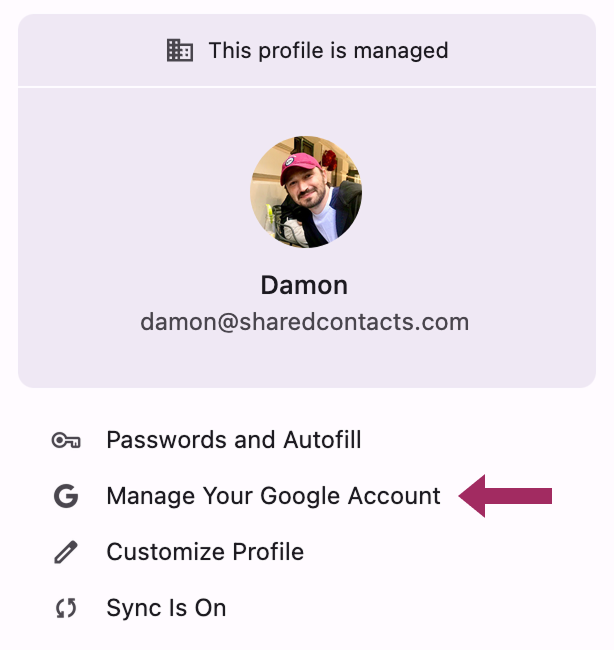
- No menu da esquerda, selecionar Segurança.
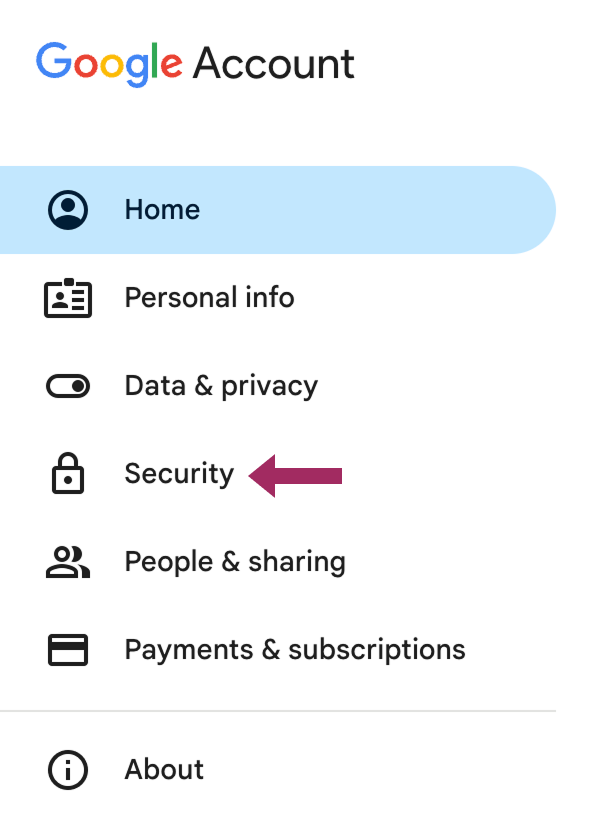
- Desloque-se para baixo até As suas ligações a aplicações e serviços de terceiros e clique em Ver todas as ligações.
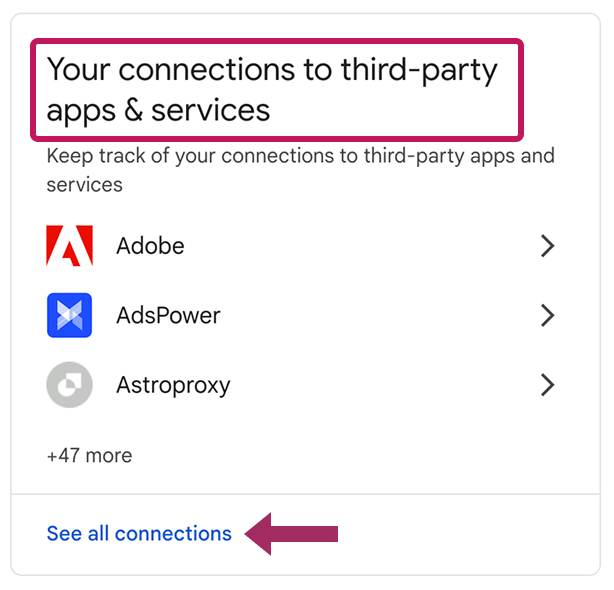
- Rever a lista de aplicações com acesso aos Contactos do Google. Decida quais as que utiliza e de que ainda precisa.
- Para as aplicações de que já não necessita, selecione-as e clique em Eliminar todas as ligaçõese confirme a sua escolha.

Eliminar aplicações desnecessárias
Depois de desligar as aplicações desnecessárias da sua conta Google, é também uma boa ideia desinstalá-las totalmente, caso ainda estejam instaladas.
Para remover uma aplicação do Google Workspace Marketplace:
- Ir para Google Workspace Marketplace.
- Clique no ícone Definições e selecione Gerir aplicações.
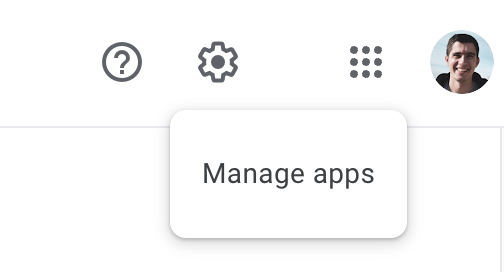
- Selecione a aplicação que pretende desinstalar, clique no ícone Opções (três pontos) e clique em Desinstalar.
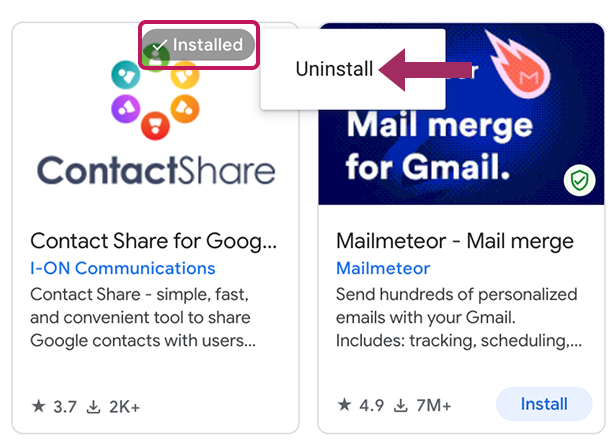
Ao fazer isto, remove software indesejado e limpa a sua conta de aplicações que possam interferir com a sincronização do Shared Contacts Manager.
Organize a sua base de dados de contactos
Uma lista de contactos bem estruturada torna o trabalho em equipa mais rápido, reduz os erros e mantém os seus dados limpos. Antes de partilhar os seus contactos, reveja as suas etiquetas (grupos de contactos) e certifique-se de que seguem estas práticas recomendadas:
1. Unir duplicados existentes
É preferível fundir os duplicados antes de partilhar os contactos. Em qualquer caso, mesmo que as suas etiquetas já estejam partilhadas, siga estes passos:
- Deixar temporariamente de partilhar os seus contactos.
- Nos Contactos do Google, abra a opção Ferramenta de fusão e correção.
- Peça aos seus colegas que façam o mesmo nas suas contas. Se forem encontradas duplicações, cada membro da equipa deve juntá-las.

Dica útil
A fusão deve ser feita por cada membro da equipa envolvido na partilha de contactos.
Quando todos os membros da equipa tiverem fundido os seus contactos num registo único e exclusivo, cada conta conterá uma lista de contactos limpa. Pode então voltar a ativar a partilha.
2. Eliminar contactos desnecessários
Para manter a sua lista de contactos eficiente, elimine todos os registos de que não necessita. Lembre-se de que, quando elimina um contacto, os Contactos do Google guardam-no no lixo durante 30 dias antes da remoção permanente.
Antes de partilhar contactos, reveja a pasta do lixo. Restaure tudo o que for importante e remova o resto.
Para rever e limpar o lixo:
- Aberto Contactos do Google.
- No menu do lado esquerdo, clique em Lixo.
- Se encontrar contactos que pretenda manter, selecione-os e clique em Recuperar.
- Para remover permanentemente os contactos indesejados, clique em Esvaziar o lixo agora.
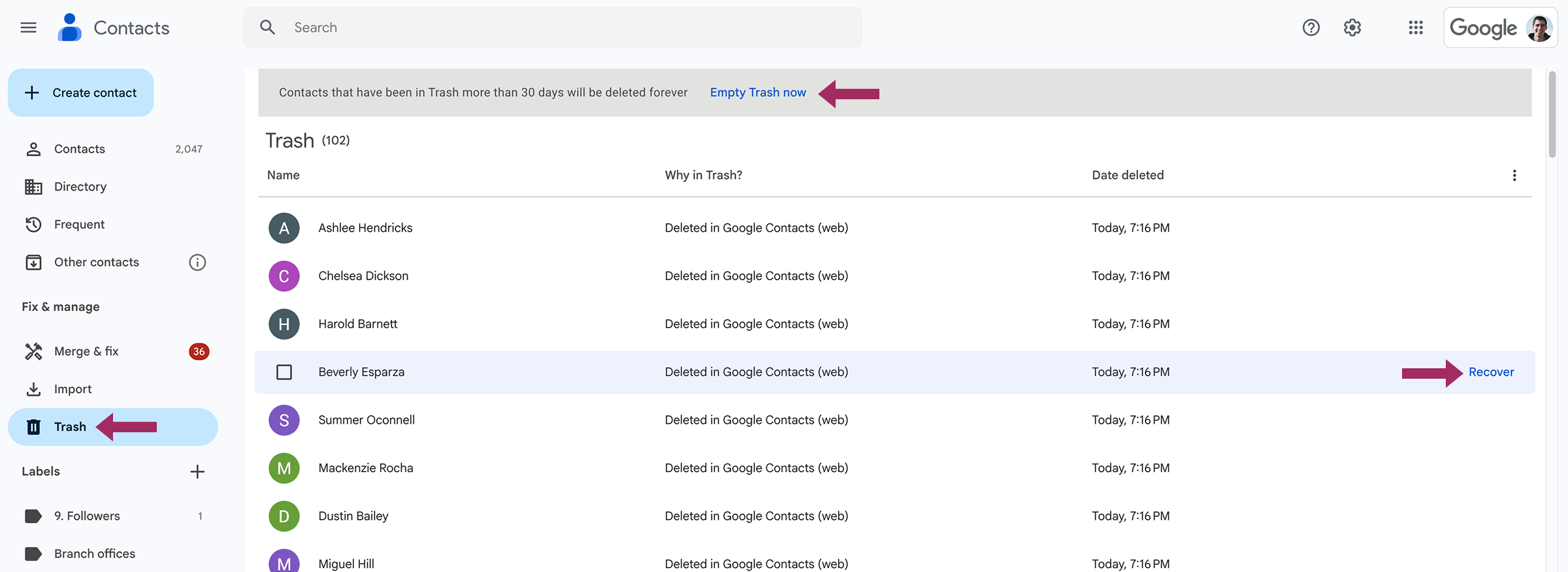
3. Utilizar nomes de rótulos claros e únicos
Quando os contactos são importados para os Contactos do Google, manualmente ou através de CSV, acabam muitas vezes com etiquetas predefinidas como "Importado em..." ou "myContacts". Deixar estes nomes predefinidos pode causar confusão. Por exemplo, se partilhar uma etiqueta chamada meusContactos com alguém que já tenha uma etiqueta com esse nome, não é claro quais os contactos que pertencem a cada grupo.
Para evitar isto, renomeie as etiquetas com base na estrutura ou atividade da sua organização. Cada etiqueta partilhada deve ter um nome único e descritivo para que todos saibam imediatamente que tipo de contactos contém e como deve ser utilizada.
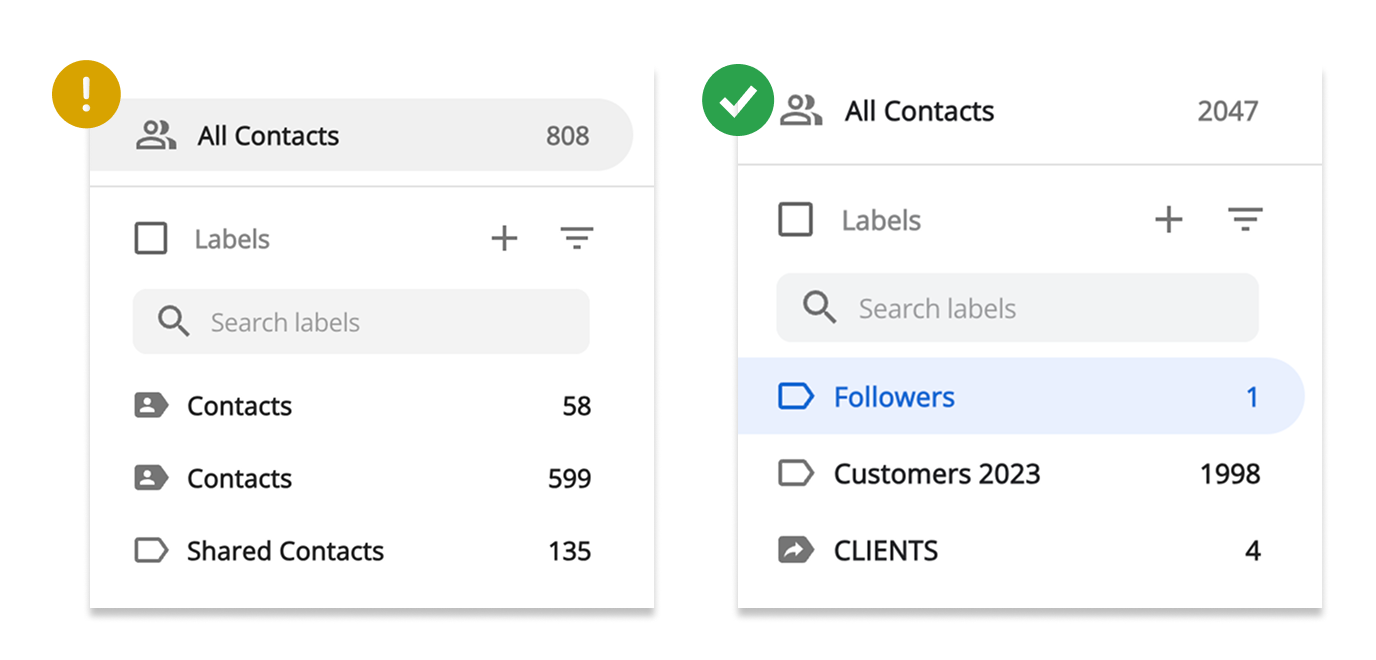
4. Partilha ponderada dos contactos
A forma como organiza a partilha de contactos desempenha um papel importante na prevenção de duplicados. Investir um pouco mais de tempo na configuração da sua lista de contactos principal no início irá poupar-lhe muito tempo mais tarde. Quando a partilha estiver devidamente organizada, correrá sem problemas e passará quase despercebida para si e para os seus colegas.
1. Evitar partilhar "Todos os contactos"
Embora seja tecnicamente possível partilhar todos os seus contactos, não o recomendamos por várias razões:
- Dados irrelevantes: a sua lista geral pode conter contactos de que os seus colegas não precisam para o seu trabalho. Partilhá-los cria uma confusão desnecessária.
- Risco de duplicados: um destinatário pode já ter alguns dos mesmos contactos. Se os receber novamente de si, aparecerão duplicados.
- Confusão de etiquetas: Quando "Todos os contactos" é partilhado, aparece aos destinatários como um grupo chamado Contactos. Se já tiverem uma etiqueta com este nome, podem acabar por ter duas etiquetas "Contactos", o que pode ser enganador. Em alguns casos, dependendo das permissões concedidas, os destinatários poderão não conseguir mudar o nome da etiqueta partilhada.
2. Utilizar um sistema de rotulagem claro
Partilhe apenas os grupos de contactos que são verdadeiramente necessários para o fluxo de trabalho da sua organização. Não é necessário dar a toda a gente acesso a todas as etiquetas.
- Criar etiquetas com nomes claros e descritivos.
- Preenchê-los com os contactos certos para o fim a que se destinam.
- Partilhe-os apenas com as pessoas que precisam deles.
3. Atribuir permissões com cuidado
O Shared Contacts Manager oferece quatro níveis de permissão:
- Ver - os utilizadores podem ver os contactos, mas não editá-los.
- Editor - os utilizadores podem ver e editar contactos.
- Partilhar novamente - os utilizadores podem ver, editar e partilhar a etiqueta com outros.
- Proprietário - controlo total, incluindo permissões.
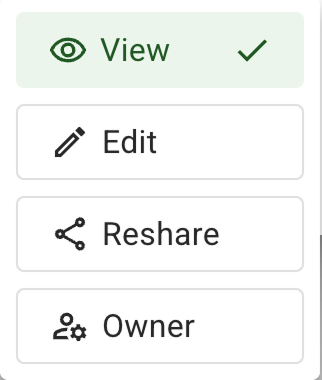
Recomendamos a concessão de Ver acesso à maioria dos utilizadores, especialmente se for você a gerir os contactos partilhados. Atribua permissões mais amplas apenas a colegas de confiança que necessitem de atualizar ou manter informações de contacto. Evite utilizar a Partilha de novo, exceto se for absolutamente necessário.
Uma gestão cuidadosa das permissões reduz o risco de duplicados e acelera a sincronização automática regular.
Recarregamento completo da base de dados de contactos
Em casos raros, quando nenhum dos métodos anteriores funciona e os duplicados continuam a reaparecer, pode ser necessária uma reorganização completa da base de dados de contactos da sua organização.
Isto implica exportar os contactos de todos os membros da equipa, transferi-los para uma conta central (normalmente gerida pelo administrador do Google Workspace ou do SCM), fundir os duplicados num único local e voltar a partilhar uma base de dados limpa.
Dica útil
Recomendamos que este processo seja efectuado sob a supervisão do administrador do Google Workspace.
Passo 1: Recolher todos os contactos numa única conta de administrador
Escolha um utilizador experiente, de preferência o administrador do Workspace ou do SCM, para gerir o processo. Cada membro da equipa deve exportar os seus contactos em formato CSV e enviar o ficheiro para o administrador.
Se for um utilizador regular do SCM:
- Aberto Contactos do Google.
- Selecionar Todos os contactos.
- Clique no botão Mais acções (três pontos verticais).
- Selecionar Exportação e escolher um local para guardar o ficheiro CSV.
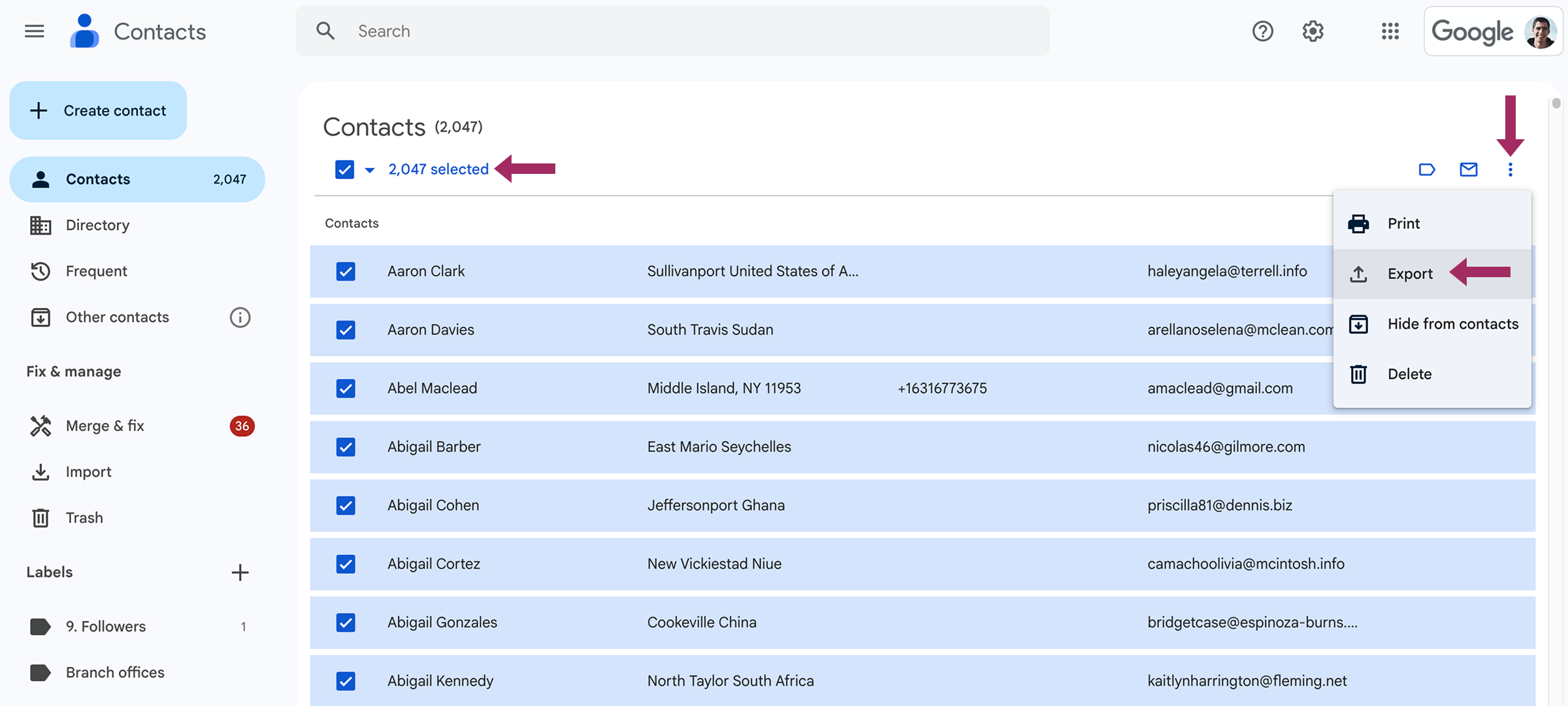
- Eliminar todos os contactos da sua conta Google e esvaziar o lixo.
- Enviar o ficheiro CSV ao administrador do seu domínio.
Se for um administrador de domínio ou SCM:
Depois de receber os ficheiros CSV de todos os membros da equipa e de confirmar que esvaziaram o lixo:
- Aberto Contactos do Google na sua própria conta.
- Na barra lateral esquerda, clique em Importação.
- Importar os ficheiros CSV um de cada vez.
- Depois de importar todos os ficheiros, abra Fundir e corrigir para remover contactos duplicados.

Passo 2: Restaurar a partilha
Após a fusão, terá uma base de dados de contactos limpa e consolidada. Pode agora voltar a partilhar as etiquetas relevantes com os seus colegas, cujas contas ficarão vazias e prontas a receber os contactos actualizados.
Se começar com uma base de dados nova e organizada e aplicar as melhores práticas descritas anteriormente neste guia, pode evitar que o problema de duplicação volte.